
1、開啟本機的Navicat,點選連線--新連線--MySQL,出現下圖:
連線名稱:任意填
#主機:阿里雲的ip位址
密碼:安裝MySQL時,設定的密碼。
然後,點選「確定」。
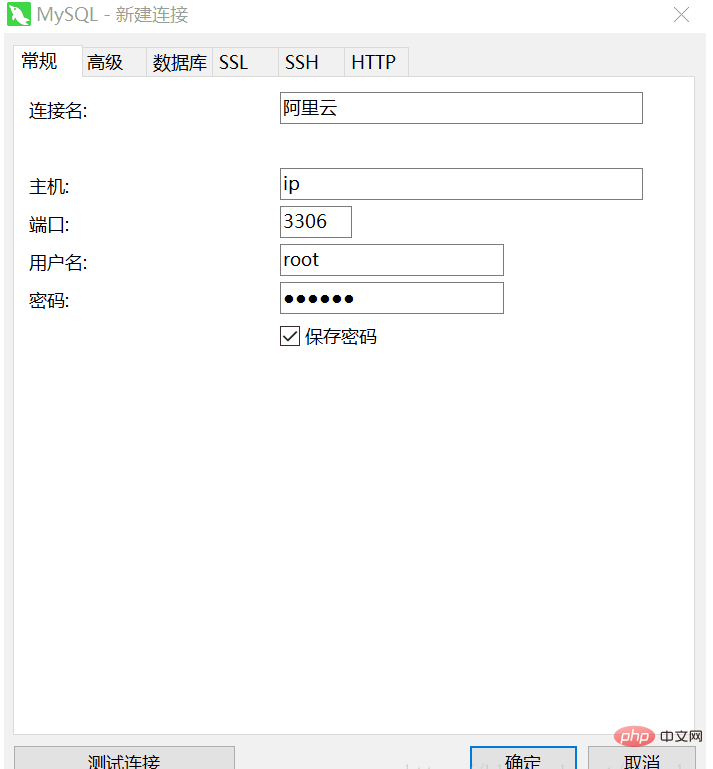
相關推薦:《Navicat for mysql使用圖文教學》
2、這時,點選剛才新建的「阿里雲”這個連結。我的出現了錯誤(但是忘記截圖了)
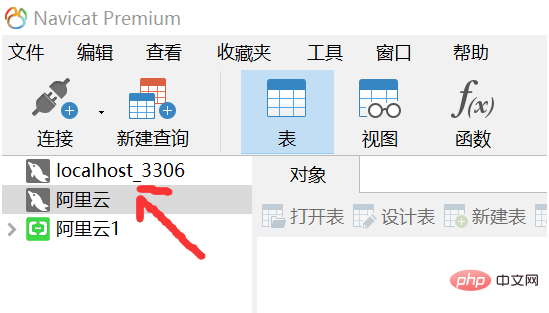
3、設定連接埠範圍,將3306這個連接埠範圍,設定在此中。
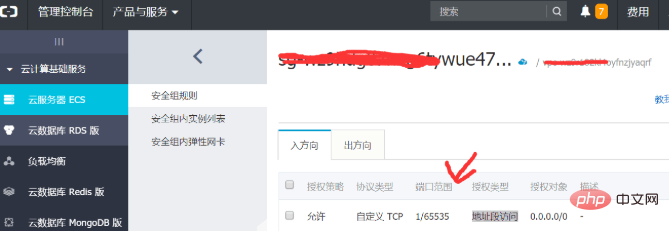
4、然後登入上阿里雲端伺服器,開啟MySQL 5.6的控制台,輸入密碼。透過改表法,改host的防衛範圍。
運行到下圖介面:
mysql>use MySQL mysql> update user set host='%' where user='root'; mysql>select host,user from user;
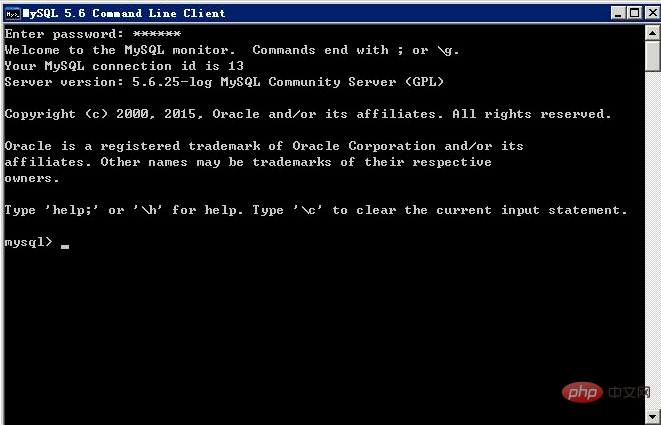
4、設定該到現在,雙擊「阿里雲」連線。還是出現如下圖的錯誤,那麼執行第五步,在阿里雲端伺服器上,重啟MySQL資料庫。

5、然後重新啟動MySQL,點選win圖示-輸入「服務」--雙擊「服務」。
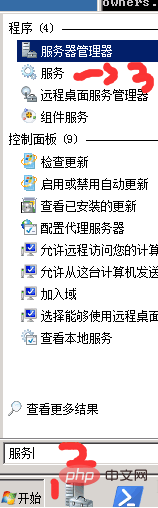
然後找到,MySQL的服務重新啟動。

6、到此上文中出現的錯誤就消失了。在雙擊Navicat中建立的「阿里雲」連結。就連接成功了。
以上是阿里雲端伺服器怎麼連接navicat的詳細內容。更多資訊請關注PHP中文網其他相關文章!




